CAD是一种专业的制图软件,这里所说的CAD就是一款用于建筑、机械等产品构造以及电子产品结构设计的软件。在CAD使用中,会遇到很多各种各样的问题,比如CAD如何快速简单的画出两条平行的直线?那么今天本文内容主要以CAD2014版本为例,给大家演示CAD快速简单画出两条平行的直线方法,希望本文对大家有帮助,感兴趣的小伙伴可以关注了解下。
方法/步骤
第1步
鼠标双击打开 CAD软件。
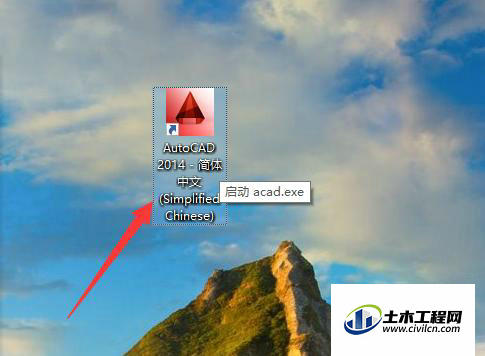
第2步
在打开的界面中点击 直线 工具。
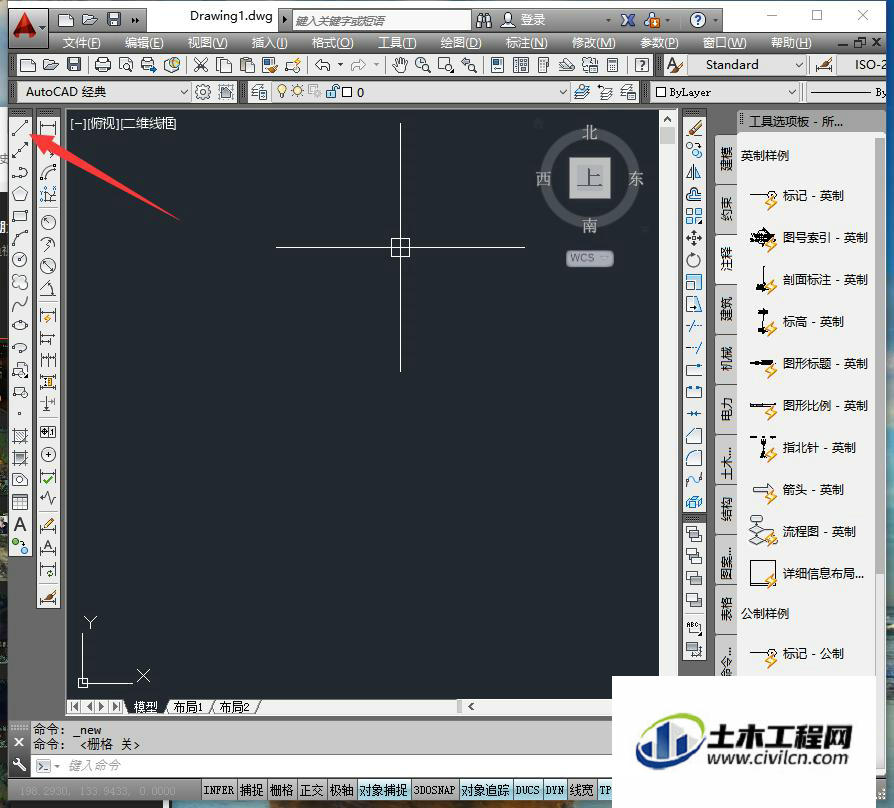
第3步
在绘图区绘制一条你需要的直线。
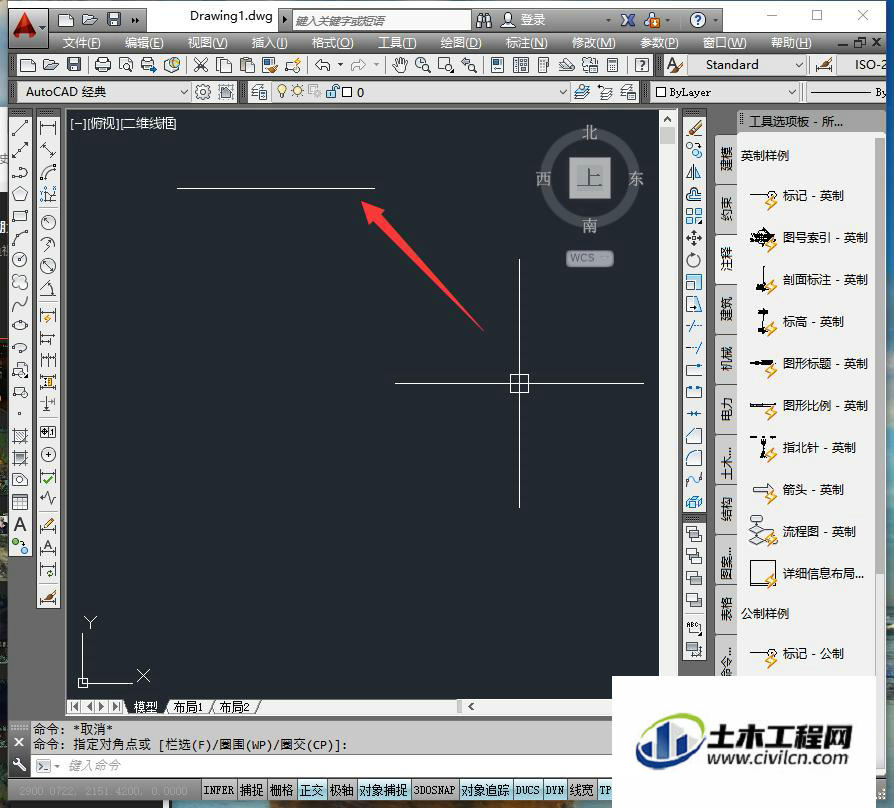
第4步
点击 修改 工具栏的 偏移 命令。(如果你的界面中没有修改工具栏,可以通过下面的方法调出来。)
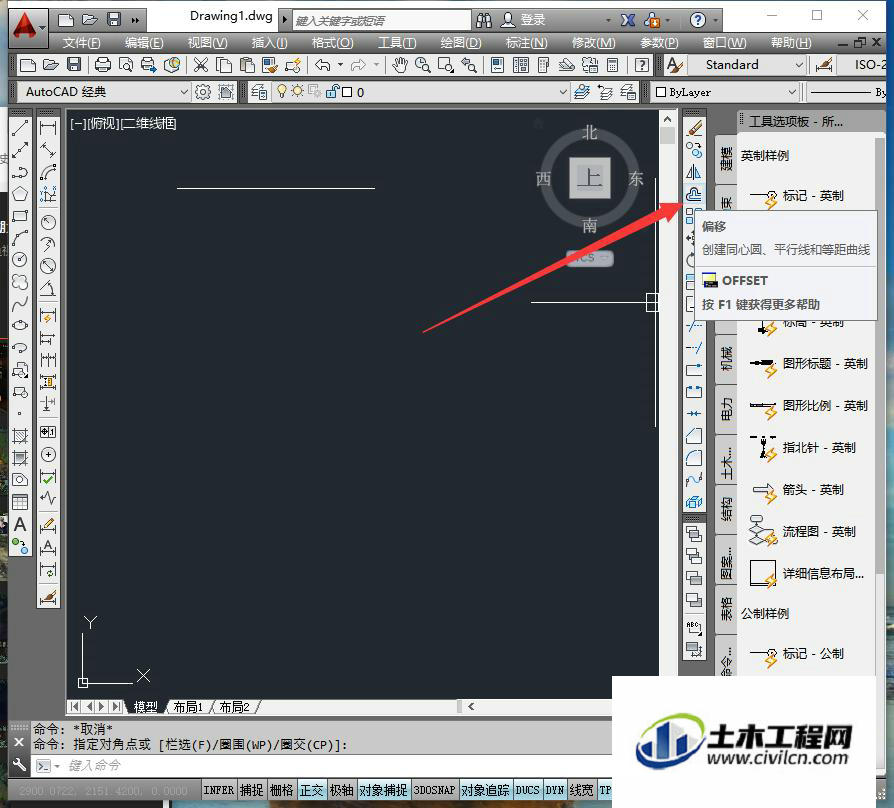
第5步
按一下空格键,然后用鼠标点击你要设置的直线。
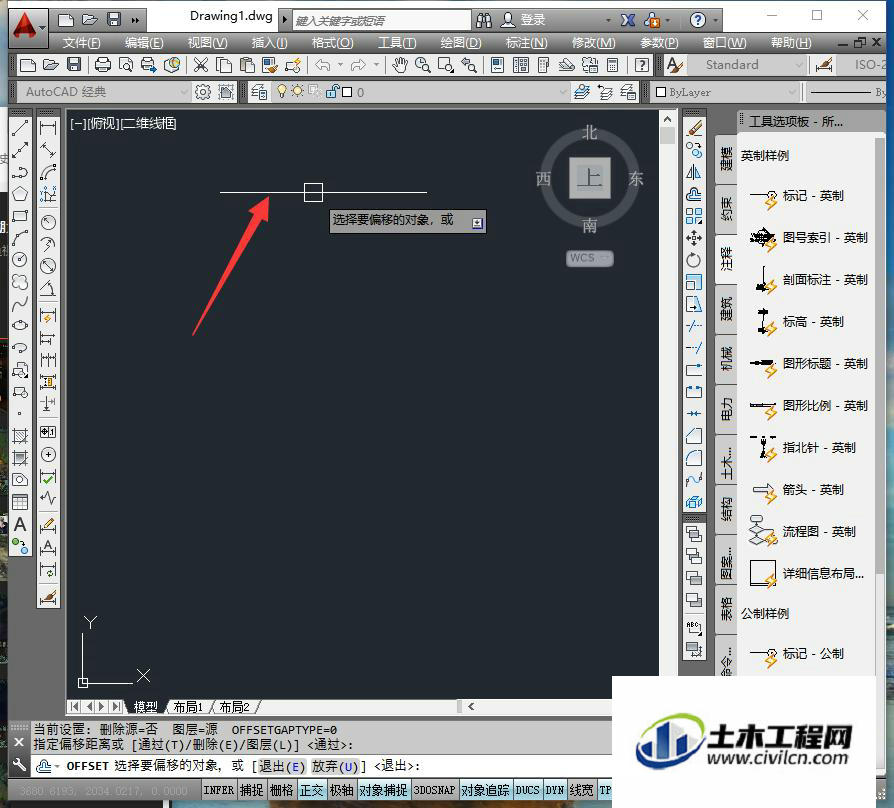
第6步
向下或向上拖动鼠标,输入两条平行线的距离后按空格键即可完成平行线的绘制。
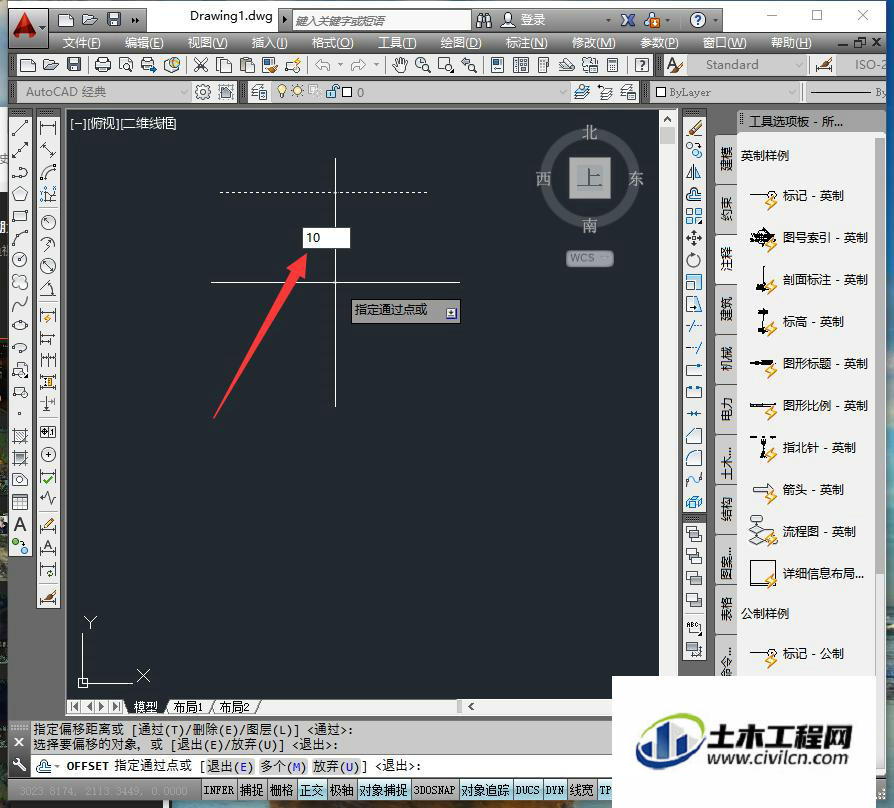
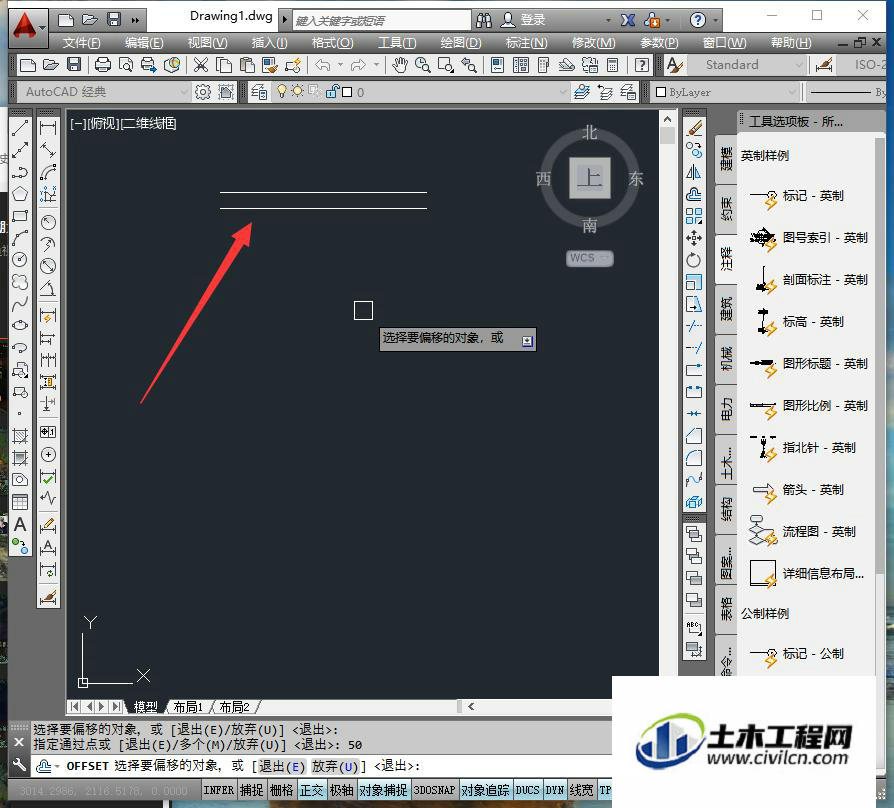
温馨提示:
以上就是关于“CAD怎么快速简单的画出两条平行的直线?”的方法,还不太熟悉的朋友多多练习,关注我们,帮你解决更多难题!
